hosts怎么添加ip和域名解析?
最近更新时间:2025-10-27 10:31:44 来源:51DNS.COM
在网络使用中,hosts文件是实现本地域名解析的重要工具,它能绕过DNS服务器直接将域名与IP地址关联,常用于网站测试、访问限制突破或加速特定网站访问。很多用户对hosts文件的作用和修改方法并不了解,面对需要本地解析的场景时无从下手。其实,hosts文件的修改操作并不复杂,只需掌握正确的步骤和格式即可。而想要修改hosts文件,首先要对hosts文件有个基本的了解。那么,什么是hosts文件?有什么用?
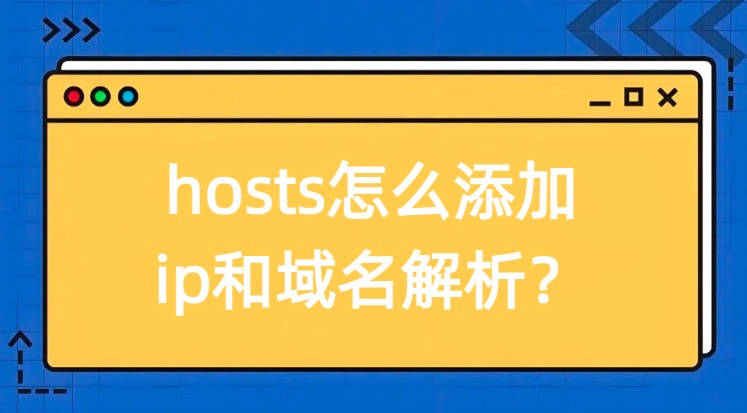
hosts文件是一个没有扩展名的系统文件,主要功能是建立域名与IP地址的映射关系。
hosts文件的作用:当用户在浏览器中输入域名时,系统会先检查hosts文件中是否有对应的解析记录,若存在则直接使用该IP地址访问;若不存在,再向DNS服务器发起解析请求。
hosts文件的优势:在于本地解析速度快,无需等待DNS服务器响应;灵活性高,可自主设置特定域名的解析结果;便于测试,在网站上线前可通过hosts文件绑定服务器IP,提前验证网站功能。此外,还能通过修改hosts文件屏蔽广告域名或限制访问某些网站。
不同操作系统的hosts文件位置不同,准确找到文件是修改的前提:
1、Windows系统:路径为“C:\Windows\System32\drivers\etc\hosts”,该路径适用于Windows7/8/10/11等所有主流版本。
2、macOS系统:路径为“/private/etc/hosts”,用户可通过“前往-前往文件夹”输入路径快速打开。
3、Linux系统:路径与macOS一致,为“/etc/hosts”,可通过终端命令直接编辑。
1、获取正确的IP与域名
首先需确认要添加的IP地址和域名是否正确。例如,若要将“test.com”解析到IP“192.168.1.100”,需确保该IP地址对应的服务器已正常运行,且域名未被其他解析记录冲突。可通过“ping”命令验证IP连通性:Windows用户打开命令提示符,输入“ping192.168.1.100”;macOS/Linux用户打开终端输入相同命令,若出现“来自xxx的回复”则说明IP可正常连接。
2、编辑hosts文件
Windows系统操作步骤:打开文件资源管理器,按照路径“C:\Windows\System32\drivers\etc”找到hosts文件;右键hosts文件,选择“打开方式”,勾选“记事本”并点击“确定”;若提示“拒绝访问”,需以管理员身份打开:右键记事本图标,选择“以管理员身份运行”,然后在记事本中通过“文件-打开”,导航到hosts文件路径并打开;在文件末尾添加解析记录,格式为“IP地址域名”,例如“192.168.1.100test.com”,每行仅添加一条记录;⑤点击“文件-保存”,关闭记事本即可。
3、验证解析是否生效
修改完成后,需验证解析是否成功。打开命令提示符或终端,输入“ping域名”,若返回的IP地址与添加的一致,则说明解析生效。也可在浏览器中输入域名,若能正常访问对应的服务器内容,即表示设置成功。若解析未生效,可尝试清除本地DNS缓存后再次验证。
1、格式必须正确:解析记录需严格按照“IP地址域名”的格式填写,IP与域名之间用空格或制表符分隔,每行一条记录,多余空格或特殊字符会导致解析失败。
2、注意权限问题:Windows系统需以管理员身份编辑hosts文件,macOS/Linux需使用sudo获取root权限,否则无法保存修改。
3、备份原文件:修改前建议复制一份hosts文件作为备份,若修改错误可及时恢复,避免影响系统正常网络连接。
4、避免冲突记录:同一域名不要添加多条不同IP的解析记录,否则系统会优先使用靠前的记录,可能导致解析结果不符合预期。
5、及时清理无用记录:测试完成或不再需要特定解析时,应删除hosts文件中的对应记录,避免冗余记录影响解析效率或导致混淆。
hosts文件作为本地解析的实用工具,在网站测试、网络优化等场景中发挥着重要作用,但操作时需严格遵守格式要求和注意事项,确保解析稳定生效。若遇到解析异常,可从记录格式、权限设置、缓存清理等方面排查,一般都能快速解决问题。掌握hosts文件的修改方法,能让你更灵活地管理本地网络访问。